OPEL MOVANO_B 2015.5 Manual de infoentretenimiento (in Spanish)
Manufacturer: OPEL, Model Year: 2015.5, Model line: MOVANO_B, Model: OPEL MOVANO_B 2015.5Pages: 149, tamaño PDF: 1.94 MB
Page 91 of 149
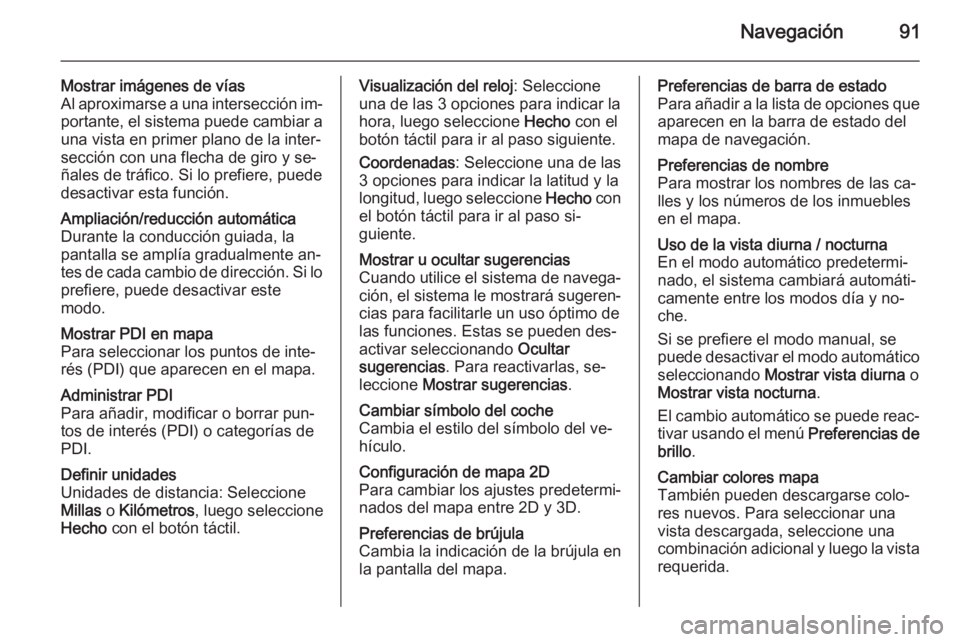
Navegación91
Mostrar imágenes de vías
Al aproximarse a una intersección im‐
portante, el sistema puede cambiar a una vista en primer plano de la inter‐
sección con una flecha de giro y se‐
ñales de tráfico. Si lo prefiere, puede desactivar esta función.Ampliación/reducción automática
Durante la conducción guiada, la
pantalla se amplía gradualmente an‐
tes de cada cambio de dirección. Si lo prefiere, puede desactivar este
modo.Mostrar PDI en mapa
Para seleccionar los puntos de inte‐
rés (PDI) que aparecen en el mapa.Administrar PDI
Para añadir, modificar o borrar pun‐
tos de interés (PDI) o categorías de
PDI.Definir unidades
Unidades de distancia: Seleccione
Millas o Kilómetros , luego seleccione
Hecho con el botón táctil.Visualización del reloj : Seleccione
una de las 3 opciones para indicar la hora, luego seleccione Hecho con el
botón táctil para ir al paso siguiente.
Coordenadas : Seleccione una de las
3 opciones para indicar la latitud y la
longitud, luego seleccione Hecho con
el botón táctil para ir al paso si‐
guiente.Mostrar u ocultar sugerencias
Cuando utilice el sistema de navega‐
ción, el sistema le mostrará sugeren‐ cias para facilitarle un uso óptimo de
las funciones. Estas se pueden des‐
activar seleccionando Ocultar
sugerencias . Para reactivarlas, se‐
leccione Mostrar sugerencias .Cambiar símbolo del coche
Cambia el estilo del símbolo del ve‐
hículo.Configuración de mapa 2D
Para cambiar los ajustes predetermi‐ nados del mapa entre 2D y 3D.Preferencias de brújula
Cambia la indicación de la brújula en
la pantalla del mapa.Preferencias de barra de estado
Para añadir a la lista de opciones que
aparecen en la barra de estado del
mapa de navegación.Preferencias de nombre
Para mostrar los nombres de las ca‐
lles y los números de los inmuebles
en el mapa.Uso de la vista diurna / nocturna
En el modo automático predetermi‐
nado, el sistema cambiará automáti‐
camente entre los modos día y no‐
che.
Si se prefiere el modo manual, se
puede desactivar el modo automático seleccionando Mostrar vista diurna o
Mostrar vista nocturna .
El cambio automático se puede reac‐ tivar usando el menú Preferencias de
brillo .Cambiar colores mapa
También pueden descargarse colo‐ res nuevos. Para seleccionar una
vista descargada, seleccione una
combinación adicional y luego la vista
requerida.
Page 92 of 149
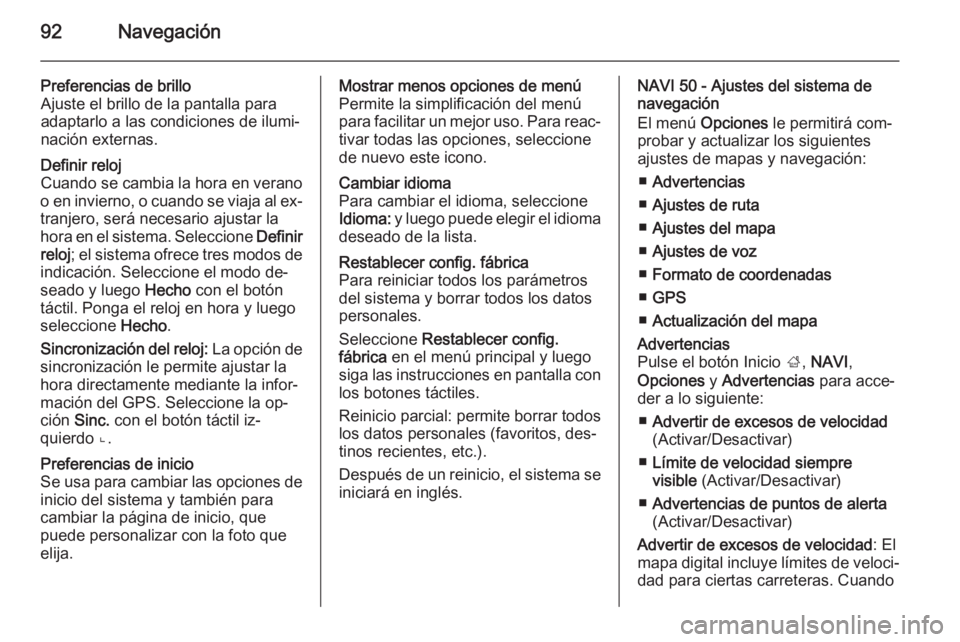
92Navegación
Preferencias de brillo
Ajuste el brillo de la pantalla para
adaptarlo a las condiciones de ilumi‐
nación externas.Definir reloj
Cuando se cambia la hora en verano
o en invierno, o cuando se viaja al ex‐
tranjero, será necesario ajustar la
hora en el sistema. Seleccione Definir
reloj ; el sistema ofrece tres modos de
indicación. Seleccione el modo de‐
seado y luego Hecho con el botón
táctil. Ponga el reloj en hora y luego
seleccione Hecho.
Sincronización del reloj: La opción de
sincronización le permite ajustar la
hora directamente mediante la infor‐
mación del GPS. Seleccione la op‐
ción Sinc. con el botón táctil iz‐
quierdo ⌞.Preferencias de inicio
Se usa para cambiar las opciones de
inicio del sistema y también para
cambiar la página de inicio, que
puede personalizar con la foto que
elija.Mostrar menos opciones de menú
Permite la simplificación del menú
para facilitar un mejor uso. Para reac‐ tivar todas las opciones, seleccionede nuevo este icono.Cambiar idioma
Para cambiar el idioma, seleccione
Idioma: y luego puede elegir el idioma
deseado de la lista.Restablecer config. fábrica
Para reiniciar todos los parámetros
del sistema y borrar todos los datos
personales.
Seleccione Restablecer config.
fábrica en el menú principal y luego
siga las instrucciones en pantalla con los botones táctiles.
Reinicio parcial: permite borrar todos los datos personales (favoritos, des‐
tinos recientes, etc.).
Después de un reinicio, el sistema se
iniciará en inglés.NAVI 50 - Ajustes del sistema de
navegación
El menú Opciones le permitirá com‐
probar y actualizar los siguientes
ajustes de mapas y navegación:
■ Advertencias
■ Ajustes de ruta
■ Ajustes del mapa
■ Ajustes de voz
■ Formato de coordenadas
■ GPS
■ Actualización del mapaAdvertencias
Pulse el botón Inicio ;, NAVI ,
Opciones y Advertencias para acce‐
der a lo siguiente:
■ Advertir de excesos de velocidad
(Activar/Desactivar)
■ Límite de velocidad siempre
visible (Activar/Desactivar)
■ Advertencias de puntos de alerta
(Activar/Desactivar)
Advertir de excesos de velocidad : El
mapa digital incluye límites de veloci‐
dad para ciertas carreteras. Cuando
Page 93 of 149
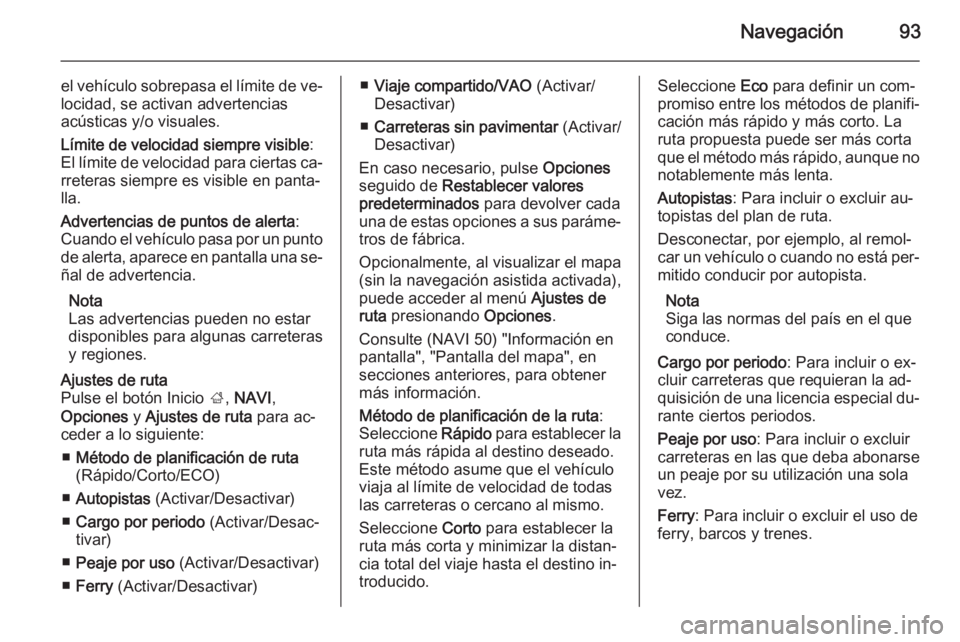
Navegación93
el vehículo sobrepasa el límite de ve‐locidad, se activan advertencias
acústicas y/o visuales.
Límite de velocidad siempre visible :
El límite de velocidad para ciertas ca‐ rreteras siempre es visible en panta‐
lla.
Advertencias de puntos de alerta :
Cuando el vehículo pasa por un punto
de alerta, aparece en pantalla una se‐
ñal de advertencia.
Nota
Las advertencias pueden no estar
disponibles para algunas carreteras
y regiones.Ajustes de ruta
Pulse el botón Inicio ;, NAVI ,
Opciones y Ajustes de ruta para ac‐
ceder a lo siguiente:
■ Método de planificación de ruta
(Rápido/Corto/ECO)
■ Autopistas (Activar/Desactivar)
■ Cargo por periodo (Activar/Desac‐
tivar)
■ Peaje por uso (Activar/Desactivar)
■ Ferry (Activar/Desactivar)■Viaje compartido/VAO (Activar/
Desactivar)
■ Carreteras sin pavimentar (Activar/
Desactivar)
En caso necesario, pulse Opciones
seguido de Restablecer valores
predeterminados para devolver cada
una de estas opciones a sus paráme‐ tros de fábrica.
Opcionalmente, al visualizar el mapa
(sin la navegación asistida activada),
puede acceder al menú Ajustes de
ruta presionando Opciones.
Consulte (NAVI 50) "Información en
pantalla", "Pantalla del mapa", en
secciones anteriores, para obtener
más información.
Método de planificación de la ruta :
Seleccione Rápido para establecer la
ruta más rápida al destino deseado.
Este método asume que el vehículo
viaja al límite de velocidad de todas
las carreteras o cercano al mismo.
Seleccione Corto para establecer la
ruta más corta y minimizar la distan‐ cia total del viaje hasta el destino in‐
troducido.Seleccione Eco para definir un com‐
promiso entre los métodos de planifi‐
cación más rápido y más corto. La
ruta propuesta puede ser más corta
que el método más rápido, aunque no notablemente más lenta.
Autopistas : Para incluir o excluir au‐
topistas del plan de ruta.
Desconectar, por ejemplo, al remol‐ car un vehículo o cuando no está per‐
mitido conducir por autopista.
Nota
Siga las normas del país en el que
conduce.
Cargo por periodo : Para incluir o ex‐
cluir carreteras que requieran la ad‐
quisición de una licencia especial du‐ rante ciertos periodos.
Peaje por uso : Para incluir o excluir
carreteras en las que deba abonarse
un peaje por su utilización una sola
vez.
Ferry : Para incluir o excluir el uso de
ferry, barcos y trenes.
Page 94 of 149
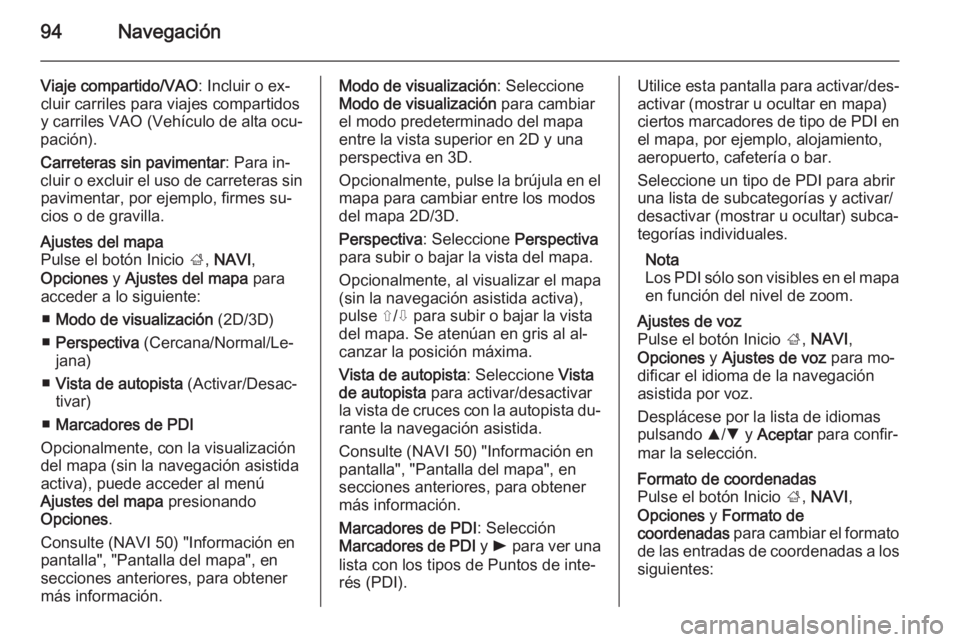
94Navegación
Viaje compartido/VAO: Incluir o ex‐
cluir carriles para viajes compartidos
y carriles VAO (Vehículo de alta ocu‐
pación).
Carreteras sin pavimentar : Para in‐
cluir o excluir el uso de carreteras sin pavimentar, por ejemplo, firmes su‐
cios o de gravilla.Ajustes del mapa
Pulse el botón Inicio ;, NAVI ,
Opciones y Ajustes del mapa para
acceder a lo siguiente:
■ Modo de visualización (2D/3D)
■ Perspectiva (Cercana/Normal/Le‐
jana)
■ Vista de autopista (Activar/Desac‐
tivar)
■ Marcadores de PDI
Opcionalmente, con la visualización
del mapa (sin la navegación asistida
activa), puede acceder al menú
Ajustes del mapa presionando
Opciones .
Consulte (NAVI 50) "Información en
pantalla", "Pantalla del mapa", en
secciones anteriores, para obtener
más información.Modo de visualización : Seleccione
Modo de visualización para cambiar
el modo predeterminado del mapa
entre la vista superior en 2D y una perspectiva en 3D.
Opcionalmente, pulse la brújula en el mapa para cambiar entre los modos
del mapa 2D/3D.
Perspectiva : Seleccione Perspectiva
para subir o bajar la vista del mapa.
Opcionalmente, al visualizar el mapa
(sin la navegación asistida activa),
pulse ⇧/⇩ para subir o bajar la vista
del mapa. Se atenúan en gris al al‐
canzar la posición máxima.
Vista de autopista : Seleccione Vista
de autopista para activar/desactivar
la vista de cruces con la autopista du‐
rante la navegación asistida.
Consulte (NAVI 50) "Información en
pantalla", "Pantalla del mapa", en
secciones anteriores, para obtener
más información.
Marcadores de PDI : Selección
Marcadores de PDI y l para ver una
lista con los tipos de Puntos de inte‐ rés (PDI).Utilice esta pantalla para activar/des‐ activar (mostrar u ocultar en mapa)
ciertos marcadores de tipo de PDI en
el mapa, por ejemplo, alojamiento,
aeropuerto, cafetería o bar.
Seleccione un tipo de PDI para abrir
una lista de subcategorías y activar/
desactivar (mostrar u ocultar) subca‐
tegorías individuales.
Nota
Los PDI sólo son visibles en el mapa en función del nivel de zoom.Ajustes de voz
Pulse el botón Inicio ;, NAVI ,
Opciones y Ajustes de voz para mo‐
dificar el idioma de la navegación
asistida por voz.
Desplácese por la lista de idiomas
pulsando R/S y Aceptar para confir‐
mar la selección.Formato de coordenadas
Pulse el botón Inicio ;, NAVI ,
Opciones y Formato de
coordenadas para cambiar el formato
de las entradas de coordenadas a los
siguientes:
Page 95 of 149
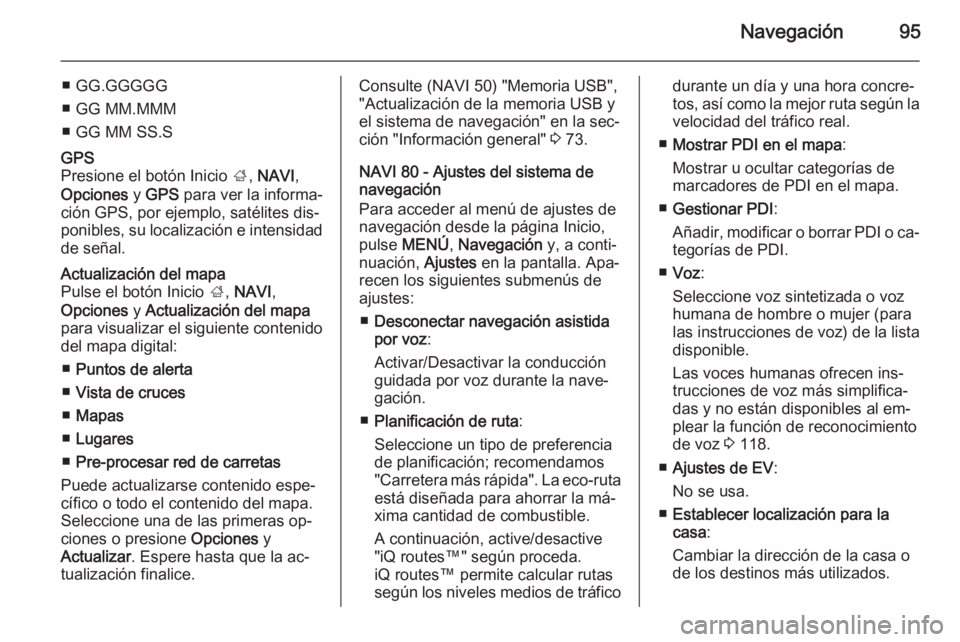
Navegación95
■ GG.GGGGG
■ GG MM.MMM
■ GG MM SS.SGPS
Presione el botón Inicio ;, NAVI ,
Opciones y GPS para ver la informa‐
ción GPS, por ejemplo, satélites dis‐ ponibles, su localización e intensidad
de señal.Actualización del mapa
Pulse el botón Inicio ;, NAVI ,
Opciones y Actualización del mapa
para visualizar el siguiente contenido
del mapa digital:
■ Puntos de alerta
■ Vista de cruces
■ Mapas
■ Lugares
■ Pre-procesar red de carretas
Puede actualizarse contenido espe‐
cífico o todo el contenido del mapa.
Seleccione una de las primeras op‐
ciones o presione Opciones y
Actualizar . Espere hasta que la ac‐
tualización finalice.Consulte (NAVI 50) "Memoria USB",
"Actualización de la memoria USB y
el sistema de navegación" en la sec‐
ción "Información general" 3 73.
NAVI 80 - Ajustes del sistema de
navegación
Para acceder al menú de ajustes de navegación desde la página Inicio,
pulse MENÚ , Navegación y, a conti‐
nuación, Ajustes en la pantalla. Apa‐
recen los siguientes submenús de
ajustes:
■ Desconectar navegación asistida
por voz :
Activar/Desactivar la conducción
guidada por voz durante la nave‐
gación.
■ Planificación de ruta :
Seleccione un tipo de preferencia
de planificación; recomendamos
"Carretera más rápida". La eco-ruta
está diseñada para ahorrar la má‐
xima cantidad de combustible.
A continuación, active/desactive
"iQ routes™" según proceda.
iQ routes™ permite calcular rutas
según los niveles medios de tráficodurante un día y una hora concre‐
tos, así como la mejor ruta según la velocidad del tráfico real.
■ Mostrar PDI en el mapa :
Mostrar u ocultar categorías de
marcadores de PDI en el mapa.
■ Gestionar PDI :
Añadir, modificar o borrar PDI o ca‐ tegorías de PDI.
■ Voz :
Seleccione voz sintetizada o voz
humana de hombre o mujer (para
las instrucciones de voz) de la lista disponible.
Las voces humanas ofrecen ins‐
trucciones de voz más simplifica‐
das y no están disponibles al em‐
plear la función de reconocimiento
de voz 3 118.
■ Ajustes de EV :
No se usa.
■ Establecer localización para la
casa :
Cambiar la dirección de la casa o
de los destinos más utilizados.
Page 96 of 149

96Navegación
■Gestionar localizaciones
guardadas :
Eliminar o renombrar direcciones
de destinos guardadas.
Para renombrar, seleccione una di‐
rección de la lista, pulse
Renombrar e introduzca un nuevo
nombre. Pulse Aceptar para confir‐
mar. Para eliminar una dirección seleccionada, pulse Eliminar y con‐
firme cuando corresponda.
■ Cambiar mapa :
Si hay más de un mapa instalado
en la tarjeta SD, utilice esta opción
para cambiar entre ellos. Selec‐
cione "Cambiar mapa" y escoja el
mapa deseado de las opciones dis‐ ponibles.
■ Cambiar colores del mapa :
Cambie los colores de día y noche
en el mapa de navegación
Para descargar nuevos colores, es‐
coja un color nuevo, seleccione
combinación de color adicional y
escoja el color deseado de las op‐
ciones disponibles.■ Símbolo del coche :
Cambiar el icono del vehículo en el mapa de navegación 3D.
■ Avanzado :
Seleccione entre las siguientes op‐
ciones avanzadas:
◆ Información del mapa :
Mostrar/Ocultar la información
que aparece en el mapa,
por ejemplo, el número de la di‐
rección antes del nombre de la
calle, los nombres de calles/nom‐
bre de la calle actual, nombre de la calle tras la calle actual.
◆ Comportamiento del mapa :
Cambie el modo de funciona‐ miento del mapa mediante las si‐ guientes opciones:
Mostrar imágenes de carril
(por ejemplo, en cruces de auto‐
pista), girar el mapa en la direc‐
ción del vehículo (sólo el modelo
2D), cambiar a modo 3D automá‐
ticamente durante la navegaciónasistida, realizar zoom automáti‐
camente (modo 2D, modo 3D).
◆ Fuente de tráfico :
Escoja una fuente de información para el tráfico de la lista disponi‐
ble.
Entrada de destino
CD35 BT USB NAVI - Entrada del destino
Seleccionar un destino
Desde el menú principal, seleccione
Ir a... , y elija a continuación una de las
opciones siguientes:Casa
Le guía hasta su casa.
Para guardar la dirección de su casa,
véase Añadir y guardar un favorito .Favorito
Se trata de una lista guardada de des‐ tinos visitados frecuentemente.
■ Seleccione Favorito y confirme.
■ Seleccione el destino deseado de la lista y confírmelo.
Page 97 of 149
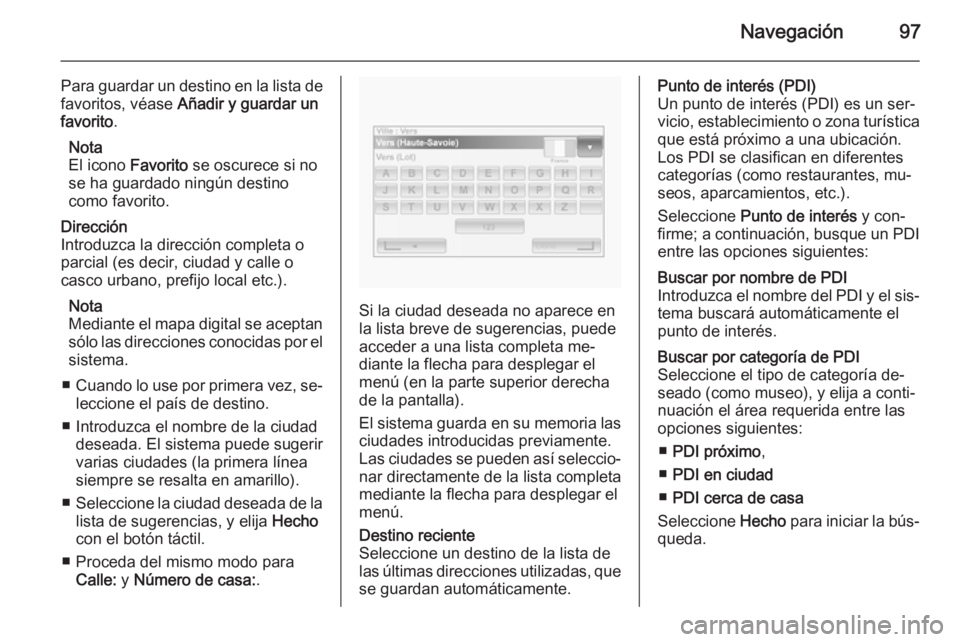
Navegación97
Para guardar un destino en la lista de
favoritos, véase Añadir y guardar un
favorito .
Nota
El icono Favorito se oscurece si no
se ha guardado ningún destino como favorito.Dirección
Introduzca la dirección completa o parcial (es decir, ciudad y calle o
casco urbano, prefijo local etc.).
Nota
Mediante el mapa digital se aceptan
sólo las direcciones conocidas por el sistema.
■ Cuando lo use por primera vez, se‐
leccione el país de destino.
■ Introduzca el nombre de la ciudad deseada. El sistema puede sugerir
varias ciudades (la primera línea
siempre se resalta en amarillo).
■ Seleccione la ciudad deseada de la
lista de sugerencias, y elija Hecho
con el botón táctil.
■ Proceda del mismo modo para Calle: y Número de casa: .
Si la ciudad deseada no aparece en
la lista breve de sugerencias, puede
acceder a una lista completa me‐
diante la flecha para desplegar el
menú (en la parte superior derecha
de la pantalla).
El sistema guarda en su memoria las ciudades introducidas previamente.
Las ciudades se pueden así seleccio‐
nar directamente de la lista completa
mediante la flecha para desplegar el
menú.
Destino reciente
Seleccione un destino de la lista de
las últimas direcciones utilizadas, que se guardan automáticamente.Punto de interés (PDI)
Un punto de interés (PDI) es un ser‐
vicio, establecimiento o zona turística que está próximo a una ubicación.
Los PDI se clasifican en diferentes
categorías (como restaurantes, mu‐
seos, aparcamientos, etc.).
Seleccione Punto de interés y con‐
firme; a continuación, busque un PDI
entre las opciones siguientes:Buscar por nombre de PDI
Introduzca el nombre del PDI y el sis‐
tema buscará automáticamente el
punto de interés.Buscar por categoría de PDI
Seleccione el tipo de categoría de‐
seado (como museo), y elija a conti‐
nuación el área requerida entre las
opciones siguientes:
■ PDI próximo ,
■ PDI en ciudad
■ PDI cerca de casa
Seleccione Hecho para iniciar la bús‐
queda.
Page 98 of 149

98Navegación
Punto del mapa
Se puede definir un destino desde el
mapa. Coloque el cursor sobre dicho
destino y confirme. El sistema calcu‐
lará la ruta.Latitud Longitud
Define un destino usando sus valores
de latitud y longitud.
Confirmar el destino
Una vez introducida la información
del destino, el sistema calcula la ruta. Tras finalizar el cálculo, el sistema
muestra el resumen de navegación y
sugiere dos opciones:
■ Detalles : Muestra los detalles del
viaje en varias formas. Consultar
(CD35 BT USB NAVI) "Información
de la ruta" en la sección "Navega‐
ción asistida".
■ Hecho : Inicia la conducción guiada.
Si no se confirma, la página se ce‐
rrará transcurridos unos segundos y
se iniciará automáticamente la con‐
ducción guiada.
La función IQ routes™ puede optimi‐ zar el tiempo de viaje usando datos
estadísticos. Para activar o desacti‐
var esta función, véase Planificación
de rutas en la sección Manejo.
Añadir y guardar un favorito
Seleccione Añadir favorito en el
menú principal.
La posición de su favorito puede se‐ leccionarse entre las opciones si‐
guientes:Casa
Guarda la dirección de su casa como
un favorito.Favorito
No se usa.Dirección
Cuando introduzca una dirección,
elija entre las opciones siguientes:
■ Centro urbano
■ Calle y número de la casa
■ Prefijo local
■ Intersección o cruceDestino reciente
Seleccione una ubicación favorita de
la lista de los destinos introducidos recientemente.Punto de interés
Cuando añada un punto de interés
(PDI) a sus favoritos, elija entre las
opciones siguientes:
■ PDI próximo : Busca en una lista de
PDI cercanos a su posición actual.
■ PDI en ciudad : Elige un PDI de una
determinada ciudad o población.
Debe especificarse la ciudad/po‐
blación.
■ PDI cerca de casa : Busca en una
lista de PDI cercanos a su casa.
Cuando navegue hacia un destino
también puede realizar una selección
de una lista de PDI:
■ PDI en la ruta ,
■ PDI cerca del destino .Mi posición
Cuando se detenga en algún lugar in‐ teresante, puede guardarlo como fa‐
vorito. El sistema siempre sugerirá un
Page 99 of 149
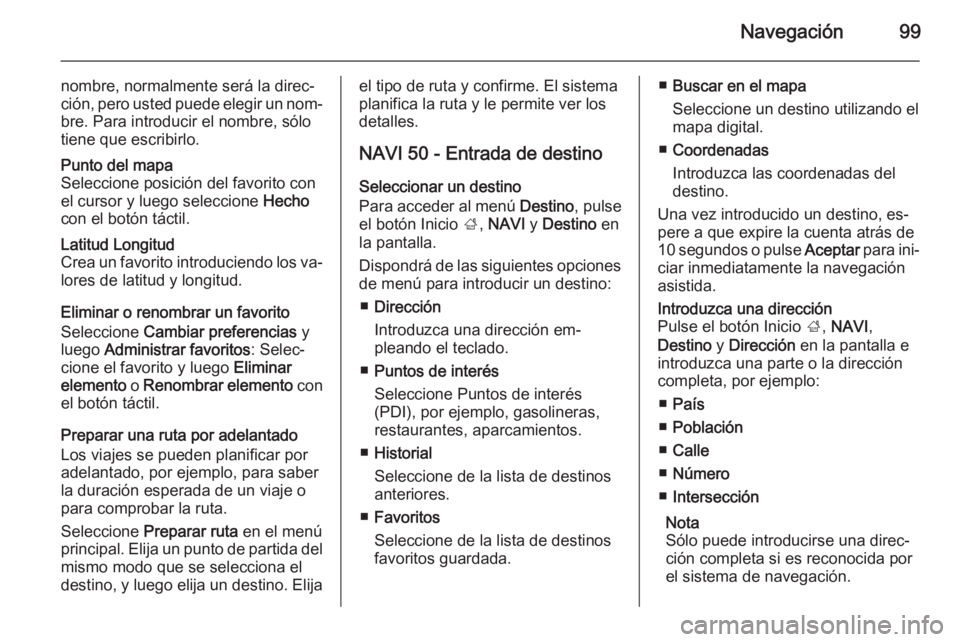
Navegación99
nombre, normalmente será la direc‐ción, pero usted puede elegir un nom‐
bre. Para introducir el nombre, sólo
tiene que escribirlo.Punto del mapa
Seleccione posición del favorito con
el cursor y luego seleccione Hecho
con el botón táctil.Latitud Longitud
Crea un favorito introduciendo los va‐ lores de latitud y longitud.
Eliminar o renombrar un favorito
Seleccione Cambiar preferencias y
luego Administrar favoritos : Selec‐
cione el favorito y luego Eliminar
elemento o Renombrar elemento con
el botón táctil.
Preparar una ruta por adelantado Los viajes se pueden planificar por
adelantado, por ejemplo, para saber la duración esperada de un viaje o
para comprobar la ruta.
Seleccione Preparar ruta en el menú
principal. Elija un punto de partida del mismo modo que se selecciona el
destino, y luego elija un destino. Elija
el tipo de ruta y confirme. El sistema
planifica la ruta y le permite ver los
detalles.
NAVI 50 - Entrada de destino
Seleccionar un destino
Para acceder al menú Destino, pulse
el botón Inicio ;, NAVI y Destino en
la pantalla.
Dispondrá de las siguientes opciones
de menú para introducir un destino:
■ Dirección
Introduzca una dirección em‐
pleando el teclado.
■ Puntos de interés
Seleccione Puntos de interés
(PDI), por ejemplo, gasolineras,
restaurantes, aparcamientos.
■ Historial
Seleccione de la lista de destinos
anteriores.
■ Favoritos
Seleccione de la lista de destinos
favoritos guardada.■ Buscar en el mapa
Seleccione un destino utilizando el
mapa digital.
■ Coordenadas
Introduzca las coordenadas del
destino.
Una vez introducido un destino, es‐
pere a que expire la cuenta atrás de
10 segundos o pulse Aceptar para ini‐
ciar inmediatamente la navegación asistida.Introduzca una dirección
Pulse el botón Inicio ;, NAVI ,
Destino y Dirección en la pantalla e
introduzca una parte o la dirección
completa, por ejemplo:
■ País
■ Población
■ Calle
■ Número
■ Intersección
Nota
Sólo puede introducirse una direc‐ ción completa si es reconocida por
el sistema de navegación.
Page 100 of 149

100Navegación
Al introducir una dirección por pri‐mera vez, pulse País, a continuación
utilice el teclado para introducir el
nombre del país requerido. Opcional‐
mente, utilice el icono del menú des‐
plegable ó y seleccione de la lista de
países sugeridos.
Nota
Al introducir una dirección, algunas
letras y números no están disponi‐
bles (atenuados) en base a las di‐
recciones reconocidas por el sis‐
tema de navegación.
Proceda del mismo modo para intro‐
ducir la información para Población,
Calle , Número y Intersección
La dirección se guarda automática‐
mente en la memoria, disponible para futuras selecciones.
Para utilizar el teclado, consulte
(NAVI 50) "Funcionamiento de los te‐
clados en pantalla" en la sección
"Uso" 3 77.Nota
El Número y la Calle de
intersección sólo están disponibles
tras introducir una Calle.
Al introducir una Calle, no es preciso
especificar su tipo (calle, avenida,
bulevar etc.).Selección de los Puntos de interés
(PDI)
Los PDI pueden seleccionarse como
destino empleando las siguientes op‐ ciones de búsqueda:
■ Lista de PDI preestablecidos
■ Categorías de PDI
■ Búsqueda rápida de PDI a través del mapaLista de PDI preestablecidos
Pulse el botón Inicio ;, NAVI seguido
de Destino y Puntos de interés en la
pantalla para seleccionar una opción
de la lista de categorías preestable‐
cidas de uso frecuente.
Opcionalmente, pulse Buscar y utilice
el teclado para buscar un destino por
nombre.Categorías de PDI
Pulse el botón Inicio ;, NAVI ,
Destino , Puntos de interés y
Búsqueda personalizada en la panta‐
lla para seleccionar una opción de la
lista de categorías y subcategorías.
La búsqueda de PDI difiere, depen‐
diendo de la situación actual:
■ Si la navegación asistida está ac‐ tiva, se buscan los PDI de
Estaciones de servicio y
Restaurantes de la ruta y los PDI de
Aparcamientos cercanos al des‐
tino.
■ En ausencia de una navegación asistida activa, se buscan los PDI
cercanos a la posición actual.
■ Si la posición actual no está dispo‐ nible (es decir , no hay señal GPS),
los PDI se buscan cerca de la úl‐
tima posición conocida.